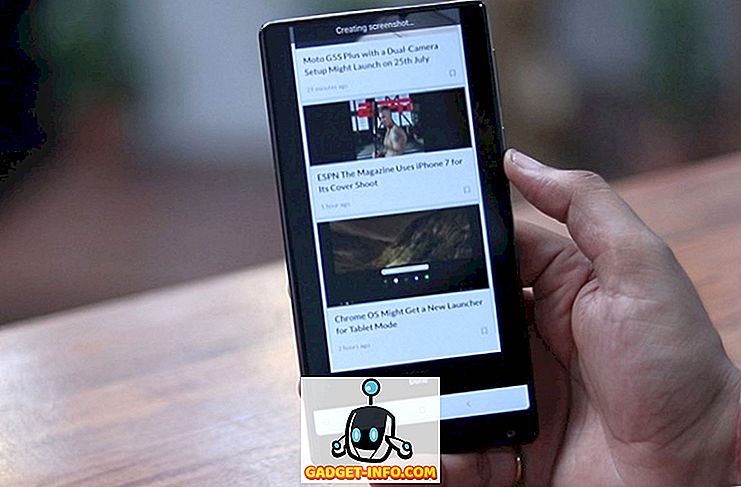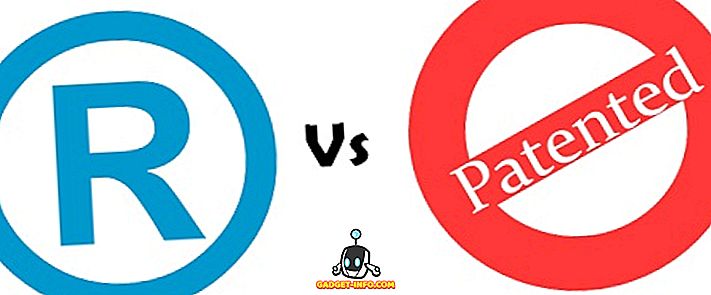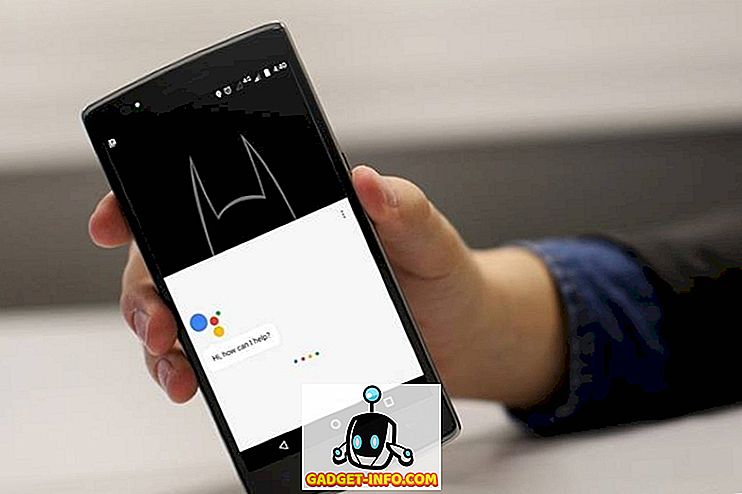Prva stvar, ki vam pride na misel, ko pomislite na DJI in njegove brezpilotne letve, je velika cena. Kljub temu, da proizvaja nekaj najmočnejših dronov tam zunaj, bodo njihovi brezpilotni letalci v vaših žepih spali precej veliko luknjo. Na srečo je DJI pred kratkim napovedal najcenejši in najkompaktnejši drone - DJI Spark. DJI Spark, po ceni od 499 USD, je nov "življenski" drone ali mini drone, ki se lahko prilegajo v katero koli torbo in se prenašajo brez krmilnika ali telefona. Mali brat DJI Mavic Pro, Spark ima 2-Axis Gimbal in 12MP kamero za še vedno posnetke. Prav tako lahko snema videoposnetke pri polni visoki ločljivosti (1920 × 1080) s hitrostjo sličic 30 sličic na sekundo. Čeprav to vse zveni odlično, DJI ne zagotavlja priročnika v svoji embalaži. Torej, če ste pred kratkim kupili DJI Spark in se sprašujete, kako ga priklopite in se raztegnete, preberite, kako vam predstavljamo naš vodnik o tem, kako nastaviti in uporabiti DJI Spark:
Nastavite DJI Spark s svojim pametnim telefonom
Opomba Preden nadaljujete, se popolnoma napolnite vse baterije Spark.
- Za začetek prenesite aplikacijo DJI GO 4 za vaš pametni telefon. To je popolnoma brezplačno in je na voljo za Android in iOS.

- Odprite aplikacijo DJI in »Prijava« s svojim računom DJI. Če ga še nimate, tapnite možnost »Register«, da ustvarite nov račun.

- Zdaj priključite baterijo na vaš DJI Spark in jo vklopite. Za to pritisnite in držite gumb za napajanje baterije 3 sekunde. Sedaj držite gumb za napajanje drona 9 sekund, dokler ne zaslišite 3 zaporednih piskov.

- Zdaj odprite nastavitve WiFi na pametnem telefonu in se povežite z brezžičnim WiFi-jem. Podrobnosti o WiFi-ju je treba navesti v škatli drona ali pod predalom za baterije .

- Ko se povežete z brezžičnim WiFi-jem, odprite aplikacijo DJI GO 4 . Aplikacija bo zdaj preverila, ali so na voljo posodobitve strojne programske opreme . Če ga najdete, se znova povežite z dostopom do interneta in prenesite datoteko za posodobitev. Nato se znova povežite z brezžičnim WiFi-jem in posodobite vdelano programsko opremo.

- Nato zaženite daljinski upravljalnik tako, da enkrat pritisnete gumb za vklop in ga držite 3 sekunde .

- Zdaj moramo povezati daljinski upravljalnik z dronom . Če želite to narediti, držite gumb za vklop baterije na dronu 3 sekunde, dokler ne zaslišite enega piska. Sedaj držite gumb Pause, Function in Action na daljinskem upravljalniku 3 sekunde, dokler se ne začne pisati. Daljinski upravljalnik bo zdaj začel združevati z dronom.

- Ko je seznanjen, bodo sprednji dve LED diodi najprej začeli utripati zeleno in nato sveti rdeče. Prav tako bodo LED-lučke stanja na daljinskem upravljalniku prav tako zelene .

- Zdaj moramo pametni telefon priključiti na daljinski upravljalnik. To storite tako, da odprete nastavitve WiFi in se povežete z brezžičnim vmesnikom daljinskega upravljalnika . Upoštevajte, da se bo ta WiFi razlikoval od WiFi-ja letala, akreditacije za isto pa lahko najdete na hrbtni strani daljinskega upravljalnika .

- Ko se povežete z brezžičnim daljinskim upravljalnikom, odprite aplikacijo DJI GO 4 . Če vidite pogovorno okno z besedilom »Povezano«, to pomeni, da ste pripravljeni. Če ne, ponovite vse korake od začetka.

Nadziranje DJI Spark
1. Snemanje
Preden vzamete drone, se prepričajte, da je okoli drona dovolj prostora, da zagotovite ustrezen let. Tudi ta korak se nanaša na preprosto lebdenje naprave nad tlemi. Brnenje lahko vzletete z enim od treh korakov:
- Preprosto premaknite življenjsko palico na daljinskem upravljalniku v smeri navzgor počasi, da začnete vzlet.

- Druga možnost je, da se dotaknete gumba za vzlet, ki se nahaja v zgornjem levem kotu zaslona na aplikaciji DJI GO 4. Po prisluškovanju boste dobili obvestilo za potrditev vzleta. Preprosto potisnite, da potrdite zaporedje vzleta.



- Nazadnje, če imate na napravi omogočeno upravljanje s potezami, samo držite napravo v roki in počasi dvignite roko, da usmerite drona k vzletu.

2. Krmiljenje DJI Spark z uporabo kretenj
Glavni USP DJI Spark je dejstvo, da ga lahko uporabite preprosto s pomočjo gibov, brez potrebe po pametnem telefonu ali daljinskem upravljalniku. S pomočjo senzorja na Sparku lahko napravo sprožite iz svoje roke, naredite, da vas spremlja, vzamete preproste samopostrežne naprave in jo spravite nazaj na dlan . Ali upoštevajte, da v tem načinu, drone ne bo šel daleč in je vedno treba gledati na vas. Na splošno, gesta način deluje zelo dobro in je preprost za uporabo za klikom na preproste selfies. Oglejte si sliko spodaj za različne poteze, ki jih lahko uporabite za nadzor nad iskro DJI:


Opomba : Način poteze naj se uporablja le v vetru ali na območjih z nizko hitrostnim vetrom, sicer je kamera lahko nestabilna, zaradi česar je nemogoče nadzorovati brnenje.
3. Krmiljenje DJI Spark z DJI GO 4 App
DJI GO 4 App se lahko uporablja za različne funkcije, da kar najbolje izkoristijo svoj čas letenja. Na glavnem zaslonu aplikacije so na voljo možnosti za stanje zrakoplova, vzlet, pristanek, kompas, gumb sprožilca fotoaparata in stran z nastavitvami . Tudi med letom je na glavnem zaslonu prikazana vrstica akumulatorja, ki prikazuje čas letenja, ki je ostal glede na baterijo drona.

DJI GO 4 App se lahko uporablja tudi za nadzor gibanja naprave, kar v bistvu simulira palice daljinskega upravljalnika na zaslonu naprave. Z njim lahko upravljate napravo in jo preletite iz pametnega telefona. Aplikacija vam omogoča, da premaknete drone, kot tudi vrtenje. Omogoča tudi premikanje kamere navzgor in navzdol, spreminjanje območja ostrenja.

Stran "Status zrakoplova" je dostopna tako, da se dotaknete možnosti "In-Flight (vizija)" v zgornjem levem kotu, ki prikazuje veliko možnosti, povezanih z zrakoplovom. Preverite lahko celotno stanje, način letenja, umerite kompas, spremenite inercialne merilne enote (IMU), spremenite elektronski regulator hitrosti (ESC) in še več. Uporabite ga lahko tudi za konfiguriranje daljinskega upravljalnika, kot tudi za ponovno programiranje tipk 'Fn' in 'C' na krmilniku .


Z dotikom menija s tremi pikami v zgornjem desnem kotu glavne strani v aplikaciji so prikazane splošne nastavitve aplikacije. Stran z nastavitvami vsebuje lastno stransko vrstico, ki uporabniku omogoča dostop do glavnih nastavitev krmilnika, nastavitev vizualne navigacije, nastavitev daljinskega upravljalnika, nastavitev WiFi, informacij o letalski bateriji in nastavitev gimbal. Te nastavitve lahko uporabite za konfiguriranje maksimalne razdalje, maksimalne višine, vklopite način za začetnike, spremenite merilne enote, izberite Live Broadcast platformo, omogočite shranjevanje zvoka z video predpomnilnikom na napravi in še več.

Pod gumbom sprožilca fotoaparata je na strani naprednih nastavitev fotoaparata . S pomočjo tega menija lahko nastavite hitrost zaklopa, spremenite način fotografiranja od posnetka do posnetka, nastavite ISO, osvetlitev, ravnovesje beline in še več. Ta meni lahko uporabite tudi za formatiranje kartice SD, prikaz zaslonskega prikaza fotoaparata in še več.


Nazadnje, DJI GO 4 app tudi priti v paketu z DJI lastne programske opreme za urejanje videa, kot tudi, ki omogoča uporabniku, da enostavno urejanje videoposnetkov, ujetih z drone. Lahko združite več posnetkov, jih obrežete, dodate prehodi in učinke ter še veliko več, samo s pomočjo nekaj pip. Upoštevajte, da so ti videoposnetki shranjeni v predpomnilniku videoposnetka aplikacije in jih je treba najprej izvoziti, da jih lahko vidite v galeriji naprave.

4. Krmiljenje Drone preko daljinskega upravljalnika
Če pa ste kupili kombinacijo Fly More, boste dobili v paketu daljinski upravljalnik za DJI Spark. Daljinski upravljalnik DJI Spark lahko uporabljate za nadzor naprave med letenjem ter fotografiranje in snemanje videov. Vsak gumb ima določeno funkcijo, ki je z njim povezana, kot je navedeno na spodnjem seznamu.

- Klic se uporablja za premikanje kamere . Kolesce lahko premikate levo in desno, da premaknete kamero gor ali dol.
- To je gumb za snemanje . Z enim samim pritiskom boste preklopili v način snemanja videa (če še niste v tem načinu), drugi pritisk pa bo začel snemanje videa.
Na koncu še enkrat pritisnite ta gumb, da ustavite snemanje videa. - To je gumb za vrnitev na dom . Če pritisnete in držite to tipko, se bo vrnila vrnitev na začetni položaj (kjer se je prvotno vzletela) in se samodejno izstrelila.
- Leva palica se uporablja za spreminjanje nadmorske višine drona in njegovo vrtenje . S premikanjem palice navzgor in navzdol se poveča ali zmanjša višina drona. Prav tako bo premik palice levo ali desno povzročil, da se drone vrti vzdolž svoje osi v nasprotni smeri urinega kazalca oz.
- To je gumb v sili . Ta gumb se uporablja za uporabo zasilnih zavor na dronu med letenjem pri visokih hitrostih.
- To je stikalo za način športa . Drsenje preklopnika na desno stran omogoča športni način. V tem načinu se lopatice drona premikajo čim hitreje, kar omogoča, da drone dosežejo največje hitrosti do 50 km / h med premikanjem. Ta način ni priporočljiv za začetnike.
- To je gumb Funkcija. Ta gumb lahko prilagodite tako, da lahko opravite določeno nalogo po lastni presoji. To privzeto odpre napredne nastavitve kamere. Če želite spremeniti njegovo dejanje, preprosto odprite aplikacijo DJI GO 4> Stanje zrakoplova> Prilagajanje gumba> Fn in izberite nalogo po lastni želji.
- Desna palica na krmilniku se uporablja za spreminjanje orientacije in manevriranje drona. Za premikanje naprave naprej, nazaj, levo, desno in diagonalno lahko uporabite analogno palico v 8-osnem premiku.
- To je gumb za napajanje . Pritisnite in držite, da vklopite ali izklopite daljinski upravljalnik.
- To je gumb kamere . Z enim samim pritiskom boste preklopili v način fotoaparata (če še niste v tem načinu), druga pa bo posnela fotografijo.
- Naslednji korak je gumb »C« ali »Action« . To je tudi uporabniško prilagodljiv gumb . Podobno kot funkcijski gumb, gumb privzeto odpre napredne nastavitve kamere. Če želite spremeniti njegovo dejanje, preprosto odprite aplikacijo DJI GO 4> Status zrakoplova> Prilagajanje gumba> C in izberite nalogo, ki jo želite.
- Nazadnje je to mikro USB vhod, ki ga lahko uporabite za polnjenje daljinskega upravljalnika.

Nastavite in uporabite DJI Spark Drone z lahkoto
Na splošno je DJI Spark odlična naprava in se izkaže za priročno tako za začetnike kot tudi za profesionalne uporabnike. Enostavnost uporabe v povezavi z obilico funkcij, da je prepričljiv drone, da lahko nekdo hitro priti navaditi. Kot oproščeno opombo, bi rad omenil, da bi lahko med letenjem brezpilotnih letal veliko zabavali in odprli vrata v popolnoma nov fotografski svet, poskrbite, da vedno letite z ustreznim dovoljenjem. Na nekaterih območjih lahko leteče dronove postanejo nezakonite, zato si to zapomnite. Ko je to urejeno, vzemite svoj DJI Spark in ujamite svet v drugačnem pogledu. Delite z nami svoje najljubše ideje za hitrostne posnetke in kako nameravate uporabiti vaš DJI Spark v oddelku za komentarje spodaj.